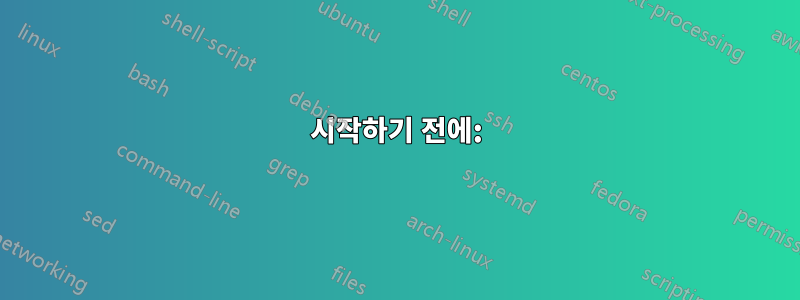
Windows 7에서 Windows 8로 업그레이드하고 싶습니다. 모든 파일을 그대로 유지하면서 어떻게 업그레이드할 수 있나요? 내 애플리케이션과 사용자 설정도 모두 유지할 수 있나요?
답변1
시작하기 전에:
업그레이드 프로세스를 시작하기 전에 알아야 할 몇 가지 사항이 있습니다. 업그레이드 중에 이전되는 항목은 이전 Windows 버전에 따라 다릅니다. 현재 업그레이드 내역은 다음과 같습니다.

Windows 7을 사용하는 경우 다음을 수행해야 합니다.윈도우 버전을 알고업그레이드하려고 합니다. Windows 8에는 Windows 8, Windows 8 Pro 및 Windows 8 RT의 세 가지 주요 버전이 있습니다. Windows 8 RT는 주로 태블릿용이므로 모든 Windows 버전에서 업그레이드할 수 없습니다. Windows 7 Starter, Home Basic 또는 Home Premium에서 업그레이드하는 경우 Window 8 또는 Window 8 Pro가 적합합니다. Windows 7 Pro 또는 Ultimate를 사용하는 경우업그레이드Windows 8을 사용하려면 Windows 8 pro를 사용해야 합니다.
요약:

마지막으로, 32비트 Windows 7(또는 이전 버전)을 사용하는 경우 64비트 Windows 8로 업그레이드할 수 없습니다. 새로 설치해야 합니다. 64비트 Win 7에서 32비트 Win 8로 전환하기로 결정한 경우에도 마찬가지입니다(왜 그럴지는 모르겠지만).
업그레이드:
업그레이드 과정은 충분히 간단합니다. 다음 단계를 따르면 이전 파일을 유지할 수 있습니다(위의 유지 내용에 따라).
경고!
설치 미디어를 생성한 경우 해당 미디어에서 PC를 시작한 다음 Windows 8 Release Preview를 설치합니다.파일, 프로그램 또는 설정을 유지할 수 없습니다.파일, 프로그램 또는 설정을 유지하려면 Windows 내에서 설치를 시작하여 Windows 8 Release Preview를 설치해야 합니다.
- 설치 미디어를 다운로드/가져와 로드합니다(다운로드한 .iso를 사용하는 경우 가상 드라이브를 사용할 수 있습니다. 제안합니다.가상 클론 드라이브)
- 설치 프로세스를 실행합니다. 다음 화면이 표시됩니다.
 위에서 설명한 호환성에 따라 다시 한 번
위에서 설명한 호환성에 따라 다시 한 번 - 설치 후에는 모든 파일, 프로그램 및 설정에 액세스할 수 있어야 합니다.
온라인 Windows.com 구매 및 설치를 사용하는 경우 다운로드 및 설치 전에 추가 대화 상자가 표시됩니다. 이는 호환성 도우미이며 새 설치에서 작동하는 것과 작동하지 않는 것을 알려줍니다.

이는 주로 For You Information 거래에 대한 것이며, 호환되지 않는 항목은 Windows 8의 새로운 설치로 업그레이드되지 않습니다.
Windows.old 폴더에서 항목을 어떻게 가져오나요?
폴더 Windows.old는 Windows 8과 "호환"되지 않지만 Windows가 이전 설치에서 "중요"하다고 간주하는 모든 프로그램, 파일의 모음입니다. 폴더에서 파일을 복구하려면 다음 Windows.old두 가지 작업을 수행할 수 있습니다.
화면 오른쪽 가장자리에서 안쪽으로 살짝 민 다음 검색을 탭하고(또는 마우스를 사용하는 경우 화면 오른쪽 상단을 가리키고 마우스 포인터를 아래로 이동한 다음 검색을 클릭) 검색창에 컴퓨터를 입력합니다. 상자에서 앱을 탭하거나 클릭한 다음 컴퓨터를 탭하거나 클릭합니다.
Windows가 설치된 드라이브(일반적으로 C: 드라이브)를 두 번 탭하거나 두 번 클릭합니다.
Windows.old 폴더를 두 번 탭하거나 두 번 클릭합니다.
사용자 폴더를 두 번 탭하거나 두 번 클릭합니다.
사용자 이름을 두 번 탭하거나 두 번 클릭합니다.
검색하려는 파일이 포함된 폴더를 엽니다. 예를 들어 문서 라이브러리에서 파일을 검색하려면 문서를 두 번 클릭합니다.
각 폴더에서 원하는 파일을 복사하여 Windows 8 Release Preview의 폴더에 붙여넣습니다.
컴퓨터의 각 사용자 계정에 대해 5~7단계를 반복합니다.
Windows.old일반적으로 레지스트리 키와 프로그램에 대해 구성해야 하는 기타 복잡한 사항이 있기 때문에 폴더 에서 복구 프로그램을 가져오는 방법을 모르겠습니다 . 폴더 로 전송된 프로그램에 대한 가장 좋은 방법은 Windows.old프로그램을 다시 설치하거나 프로그램이 호환되었던 이전 OS를 실행하는 가상 환경에서 사용하는 것입니다.
답변2
Windows 8의 최종 빌드는 이제 MSDN/TechNet에서 사용할 수 있으며 10월 26일에 일반에 공개될 예정입니다.
일반 공급 시점부터 PC에서 Windows XP, Windows Vista 또는 Windows 7을 실행하는 경우 131개 시장에서 단돈 39.99달러에 Windows 8 Pro 업그레이드를 다운로드할 수 있습니다. 원하는 경우 업그레이드 후 Windows 8 Pro의 "기능 추가" 옵션을 통해 Windows Media Center를 무료로 추가할 수 있습니다.
Windows.com을 통해 Windows 8 Pro 업그레이드를 구매하면 Windows 8 업그레이드 도우미가 구매부터 다운로드, 설치까지 업그레이드 프로세스를 단계별로 안내하여 업그레이드를 간단하게 만들어줍니다.
Windows 8 업그레이드 도우미는 귀하의 PC가 Windows 8을 사용할 준비가 되었는지 확인합니다. 이 도우미는 업그레이드 전후에 해결해야 할 사항을 알려주고 취해야 할 조치를 간략하게 설명하는 자세한 호환성 보고서를 제공합니다.
또한 응용 프로그램이나 장치 호환성 문제에 대해서도 알려줍니다. 현재 Windows 설치에서 무엇을 유지할 것인지 묻습니다. Windows 7 일반 버전에서 Windows 8 Pro로 업그레이드하고 Windows 설정, 개인 파일, 앱을 포함한 모든 것을 가져올 수 있습니다. Windows Vista에서 업그레이드하는 경우에는 Windows 설정 및 개인 파일을 가져올 수 있으며, Windows XP에서 업그레이드하는 경우에는 개인 파일만 가져올 수 있습니다. 물론, 새롭게 시작하고 싶다면 아무것도 가져오지 않아도 됩니다. 또는 업그레이드 경험의 일부로 하드 드라이브를 포맷하려는 경우, 미디어에서 부팅한 다음 Windows 8 설치 이전이 아닌 설정 경험 내에서 하드 드라이브를 포맷하면 됩니다.
이 Windows 8 Pro 업그레이드 프로모션은 온라인과 소매점 모두에서 2013년 1월 31일까지 진행됩니다.
—참조
답변3
사용자 계정을 업그레이드하고 이전하는 데 다음 도구를 사용할 수 있습니다.
- Windows 업그레이드 조언자
- Windows 간편 전송 마법사
- usmt 사용자 설정 마이그레이션 도구는 대기업에 유용합니다.




